如何将SD卡中的数据传输到PC ▷➡️
Tecnobits - 电脑 - 如何将数据从SD卡传输到PC
如何将数据从SD卡传输到PC
在我们生活的数字时代,需要将数据从 SD 卡传输到 PC 是很常见的。无论您是要备份重要内容、释放存储卡上的空间,还是只是访问计算机上的文件,了解如何执行此传输都至关重要。在这篇文章中,我们将探讨 步步 将数据从 SD 卡传输到 PC 的过程,以便您可以轻松有效地执行此任务。
1.SD卡与PC的物理连接
将数据从 SD 卡传输到 PC 的第一步是在两个设备之间建立物理连接。为此,您需要一个与您的计算机兼容的 SD 读卡器。该阅读器通过 USB电缆 或直接插入 PC 上的专用 SD 卡插槽。
2.SD卡的访问
成功建立物理连接后,就可以从 PC 访问 SD 卡了。 去做这个, 在计算机上打开文件资源管理器 并找到分配给 SD 卡的驱动器。 这将显示为新的可移动存储驱动器。
3. 选择并复制文件
当您的 PC 可以访问 SD 卡后,就可以选择并复制您想要传输的文件了。 可以做 ESTO 拖放文件 从 SD 卡复制到计算机上的文件夹,或使用复制和粘贴功能。
4. 转账验证
将文件复制到您的电脑后,验证传输是否成功非常重要。 去做这个, 打开计算机上的文件 并与SD卡上原来的大小和内容进行比较。 此检查将确保复制过程中不会发生错误。
总之,将数据从 SD 卡传输到 PC 是一个技术过程,但如果操作正确,它可以为您的文件带来便利和安全。通过执行以下步骤,您将能够有效地进行此转移并享受访问 你的数据 从您的计算机。不要忘记始终进行额外的备份以保护您最有价值的文件!
将数据从 SD 卡传输到 PC
步骤1: 使用 SD 卡适配器或读卡器将 SD 卡连接到您的 PC。该设备允许您将 SD 卡插入 PC 上的 USB 端口。确保卡已正确插入并在设备中被识别。 OS 从您的电脑。您可以通过打开文件资源管理器并在“设备和驱动器”部分中查找 SD 卡来检查这一点。
步骤2: 打开文件资源管理器并在设备和驱动器列表中找到 SD 卡。 右键单击 SD 卡并选择“复制”选项。 接下来,导航到 PC 上要保存 SD 卡数据的位置,然后右键单击空白位置。 选择“粘贴”选项开始数据传输。
步骤3: 等待传输完成。 传输速度取决于文件的大小以及 SD 卡和 USB 端口的速度。 在传输过程中,避免移动或断开 SD 卡或 PC,因为这可能会中断传输并导致数据丢失。 传输完成后,您将能够根据需要在 PC 上访问和使用 SD 卡上的数据。
将数据从 SD 卡传输到 PC
步骤1: 将 SD 卡连接到您的 PC。 要传输数据,您需要 SD 读卡器或 SD 转 USB 适配器。 将 SD 卡插入读卡器或适配器,然后将其连接到计算机上的 USB 端口。
步骤2: 访问 PC 上的文件管理器。连接 SD 卡后,打开 PC 上的文件管理器。为此,您可以双击“我的电脑”图标 在桌子上 或使用键盘快捷键“Windows + E”。 记得 文件管理器可能会根据您使用的操作系统而有所不同。
步骤3: 找到并选择 SD 卡。 在文件管理器中,查找“设备和驱动器”部分。 您应该会看到 SD 卡被检测为可移动驱动器。 右键单击 SD 卡驱动器并选择“打开”或“浏览”选项。 这一步 将允许您访问 SD 卡的内容并查看存储在其中的所有文件。 需要注意的是,文件可以组织在文件夹中,因此您也可以在文件夹中导航,直到找到要传输的文件。
确定转移所需的手段
1. 要将数据从 SD 卡传输到 PC,需要有适当的介质来完成此任务。 首先,您需要一个 SD 读卡器。 该设备通过 USB 端口连接到您的计算机,并允许您访问存储在 SD 卡上的文件。
2. 除了 SD 卡读卡器之外,使用 USB 电缆将 SD 卡连接到 PC 也很重要。 该电缆将允许在两个设备之间建立连接并促进数据传输。 建议使用质量好的线缆,以保证传输稳定、不间断。
3. 将数据从 SD 卡传输到 PC 的另一种选择是使用 SD 卡转 USB 适配器。 该适配器允许您将 SD 卡直接插入 USB 端口,无需使用外部读卡器。 这种替代方案非常实用,特别是如果您没有 SD 卡读卡器或者您需要快速轻松地传输数据。
如何将数据从SD卡传输到PC
SD 卡是存储和传输数据的便捷方式。 有时需要将此数据传输到 PC 进行备份或释放卡上的空间。 幸运的是,这个过程非常简单。 下面介绍三种方法 快速高效 将数据从 SD 卡传输到 PC。
1. 使用读卡器: 这是将数据从 SD 卡传输到 PC 的最常见方法之一。 步骤很简单:首先,确保您有一个与您的电脑兼容的 SD 读卡器。 将读卡器连接到 USB 端口,然后将 SD 卡插入读卡器。 PC 将自动识别 SD 卡并将其显示为外部驱动器。 只需拖放您要传输的文件 从 SD 卡复制到 PC 上的所需位置。
2. 使用 USB 电缆: 如果您的设备具有兼容的 USB 端口,您可以使用 USB 电缆将其直接连接到 PC。将设备连接到电脑后,下拉设备上的通知栏并选择选项 文件传输 (MTP)。 连接建立后,您的设备将在 PC 上显示为外部驱动器。 导航至 SD 卡并将所需文件复制到 PC 上您的首选位置。
3.通过云: 如果您没有读卡器或 USB 电缆,您可以使用云存储服务将数据从 SD 卡传输到 PC。 有许多可用的云服务,例如 Google Drive、 Dropbox 或 OneDrive。 首先,确保您拥有其中一项服务的帐户。 然后, 将文件从 SD 卡上传到您的云存储帐户。 最后,从 PC访问您的云存储帐户并将文件下载 到所需位置。
选择合适的数据传输方法
将数据从 SD 卡传输到 PC 的方法有多种,每种方法都有自己的优点和缺点。 选择适当的方法时,重要的是要考虑要传输的数据量、所需的速度以及设备之间的兼容性。
常用的选项是使用读卡器将 SD 卡直接连接到 PC。 该设备通过 USB 端口连接到计算机,让您快速轻松地读取卡上的数据。 读卡器很方便,因为它们不需要安装额外的软件,并且通常与市场上大多数 SD 卡兼容。 然而,如果需要传输大量信息,此选项可能会不方便,因为传输速度可能受到限制。 此外,需要记住的是,某些计算机型号没有内置 SD 卡端口,因此有必要购买额外的读卡器。
独家内容 - 点击这里 如何使用 AI 标记图像:完整指南另一种选择是使用 USB 传输线。 此方法允许您直接将 SD 卡连接到 USB 端口 电脑的,无需使用额外的读卡器。如果您想要传输大量数据,USB 传输电缆特别有用,因为它们的传输速度比读卡器更快。此外,它们通常与多种设备兼容,包括 SD 卡和计算机。但是,在使用此方法之前检查设备之间的兼容性非常重要,因为并非所有 SD 卡型号都与所有 USB 传输电缆兼容。
最后,要考虑的另一个选择是通过云传输数据。 云允许远程存储和同步数据,如果您想访问来自的数据,这会很方便 不同的设备 或与其他人分享。要将数据从SD卡传输到云端,您需要将其上传到云存储服务,例如Dropbox或 Google Drive,使用互联网连接。文件存储在云端后,就可以从 PC 安全地下载和访问它们。但需要注意的是,传输速度取决于互联网连接的质量,因此可能比上述方法慢。此外,您需要有足够的云存储空间来保存 SD 卡上的所有数据。
有几种方法可以 将数据从 SD 卡传输到 PC,当我们想要备份最重要的文件或释放外部存储器上的空间时,这尤其有用。 下面,我们提供了一些执行此任务的简单选项:
1. USB 线连接: 将数据从 SD 卡传输到 PC 的最常见、最直接的方法是通过 USB 电缆。 将电缆的 USB 端连接到计算机,将另一端连接到 SD 卡上的相应插槽。 建立连接后,您将看到 SD 卡被识别为 PC 上的存储驱动器。 只需打开 SD 卡上的相应文件夹,然后选择要传输到计算机的文件即可。
2.SD卡适配器: 如果您的计算机没有SD卡插槽,您可以使用SD卡适配器来传输数据。 该设备通过 USB 电缆连接,并允许您将 SD 卡插入相应的插槽。 连接后,您可以从您的 PC 访问 SD 卡并复制您需要的文件。
3. 使用读卡器: 另一种选择是使用外部读卡器。 该设备通过 USB 电缆连接到 PC,并允许将 SD 卡插入特定插槽。 连接后,您将能够访问 SD 卡上存储的所有文件并轻松传输数据。
请记住,验证必要的驱动程序是否正确安装在您的计算机上非常重要,以保证连接设备的最佳运行。 此外,始终建议在进行任何传输之前备份文件,以避免数据丢失。 通过这些选项,您可以 将数据从 SD 卡传输到 PC 快速、轻松。
数据传输的分步程序
在开始将数据从 SD 卡传输到 PC 之前,确保您拥有必要的物品非常重要。 要执行此任务,您将需要以下内容:
计算器: 确保您可以访问具有 SD 卡读卡器或 SD 卡转 USB 适配器的计算机。 这将允许您将 SD 卡连接到 PC 并访问其数据。
SD卡: 当然,您需要一张 SD 卡,其中包含 要传输的数据。 确保卡状况良好且未损坏或损坏。 始终建议您在进行任何传输之前备份您的数据。
USB电缆: 如果您使用 SD 卡转 USB 适配器,则需要使用 USB 电缆将适配器连接到 PC。 确保您的设备拥有正确的电缆。
一旦您拥有必要的元素,您就可以继续进行转移过程。 下面是一个 步步 如何将数据从SD卡传输到PC:
将SD卡连接至PC: 如果您的计算机上有 SD 卡读卡器,只需将卡插入读卡器即可。 如果您使用的是 SD 卡到 USB 适配器,请使用 USB 电缆将 适配器连接到电脑,然后将卡插入适配器。
访问SD卡上的数据: 将 SD 卡连接到 PC 后,您就可以访问其数据。 打开 PC 上的文件资源管理器并找到 SD 卡对应的驱动器。 单击驱动器以打开并查看其包含的文件。
选择要传输的文件: 在 SD 卡驱动器内,选择要传输到 PC 的文件 或文件夹。 您可以通过按住“Ctrl”键同时单击每个文件来选择多个文件。 如果您想传输所有文件,只需选择驱动器内的所有项目即可。
选择要传输的文件后,您可以 复制 y 拿 将文件复制到 PC 上的所需位置。 您还可以将文件从 SD 卡驱动器拖放到 PC 上的所需文件夹中。 请记住,传输时间取决于文件的大小和 PC 的速度。
拉塔列塔 SD 它是一个数据存储设备 用来 常见于数码相机、手机等 其他设备 电子产品。最常见的操作之一是将数据从 SD 卡传输到 PC 进行备份或释放卡上的空间。幸运的是,这个过程非常简单,可以通过多种方式完成。
一种方式 使用 SD 读卡器传输数据。 该设备通过 USB 电缆连接到 PC,并允许直接访问存储在 SD 卡上的文件。 连接后,您只需打开 PC 的文件资源管理器,选择 SD 卡作为外部驱动器,然后复制并粘贴要传输的文件。
另一种选择 就是使用USB线将含有SD卡的设备直接连接到PC上。 连接设备时,PC 将自动识别 SD 卡,您可以从文件资源管理器访问它。 接下来,只需选择要传输的文件,将其复制并粘贴到 PC 上的所需位置。 如果您没有可用的 SD 卡读卡器,此方法是理想的选择。 总记得 驱逐 在断开 SD 卡之前先将其固定,以避免损坏文件或卡本身。
确保传输过程中数据的完整性
数据传输 SD卡到PC 这是确保移动设备上存储的信息的完整性和安全性的重要过程。 SD(即安全数字) 卡是数码相机、移动电话 和其他便携式设备中常用的存储介质。 如果您想将数据从 SD 卡传输到 PC,我们为您提供一些提示和步骤,以便您有效地执行此任务,而不会影响数据的完整性。
首先,必须确保 有合适的工具 来进行转移。 您需要一个适合您 PC 的 SD 读卡器,通常可以通过 USB 端口连接。 确保您选择的读卡器与您要传输的 SD 卡兼容。
独家内容 - 点击这里 如何在 Mac 上搜索单词?开始转移之前,确保这一点也很重要 SD卡没有病毒 或任何类型的恶意软件。 使用更新的防病毒程序扫描您的 SD 卡,以确保卡上不存在威胁。 这将防止您的文件在传输过程中被感染,并确保数据的安全。
要将数据从 SD 卡传输到 PC,可以采用不同的方法来适应每个用户的需求和偏好。 下面,我们提供了一些在执行此任务时有用的选项。
1. 使用SD读卡器: 这是最常见和最简单的数据传输方法之一。 首先,您需要将 SD 卡插入连接到 PC 的读卡器。 继续之前请确保卡已正确插入。 然后,将读卡器连接到计算机上的 USB 端口之一。 连接后,您的电脑将自动识别 SD 卡。 现在,您可以从计算机的文件资源管理器访问卡上的文件和文件夹,并将它们复制或移动到 PC 上的所需位置。
2. 通过 USB 电缆: 如果您的设备有 USB 端口,则可以使用此方法 传输数据。 使用 USB 电缆将您的设备连接到 PC。 连接后,向下滑动设备上的通知栏,然后根据设备的型号和操作系统选择“文件传输”或“媒体传输”选项。然后,在您的 PC 上,它将打开一个弹出窗口窗口来选择您想要如何打开与您的设备的 USB 连接。 选择选项“浏览文件”或“打开文件资源管理器”。 现在,您可以从 PC 访问 SD 卡上的文件,并根据需要复制或移动它们。
3.通过传输软件: 有不同的程序和传输软件可以促进此过程。 某些设备(例如相机或智能手机)可能需要安装制造商提供的特定软件。 您必须按照制造商提供的说明正确安装和使用该软件。 安装后,您可以将设备连接到 PC 并使用该软件将数据从 SD 卡传输到计算机存储。 请记住仔细阅读说明并按照软件指示的步骤进行操作,以避免传输过程中出现任何数据丢失或问题。
修复从 SD 卡传输数据到 PC 时的常见问题
问题1:SD卡无法被PC识别
如果 当您尝试将数据从 SD 卡传输到 PC 时, 无法识别, 可能有多种原因。 首先,验证卡是否正确插入计算机上的读卡器插槽中。 确保卡对齐并牢固连接。 如果仍然无法识别,则读卡器或相关驱动程序可能存在问题。 尝试重新启动电脑并检查问题是否仍然存在。如果读卡器仍然无法识别该卡,建议访问读卡器制造商的网站以获取可能的解决方案或联系技术支持。
问题2:数据传输速度慢
如果您遇到 数据传输速度慢 将文件从 SD 卡移动到 PC 时,您可以采取多种操作来修复该问题。首先,确保卡未填满其最大容量,因为这会影响其性能。 另外,请检查用于将 SD 卡连接到 PC 的 USB 电缆的质量。 有故障或质量低劣的电缆可能会限制数据传输速度。 如果可能,请尝试使用不同的电缆,看看是否可以解决问题。 最后,您还可以尝试禁用任何可能使用电脑资源的后台程序或进程,这可能会提高数据传输速度。
问题 3:传输后文件损坏
如果将数据从 SD 卡传输到 PC 时,文件被损坏或损坏,这可能会令人沮丧。 此问题的可能原因是在数据传输完成之前拔下 SD 卡。 为避免这种情况,请务必先安全弹出卡,然后再将其从读卡器中取出。 这使您的电脑有足够的时间在拔下卡之前完成对卡的任何写入或读取。 此外,您还可以尝试使用文件恢复程序尝试恢复损坏的文件。 始终记住备份重要文件以避免数据丢失。
您需要将数据从 SD 卡传输到 PC 吗? 别担心,我们将向您展示如何快速轻松地完成此操作。 数据传输对于备份最重要的文件或只是释放 SD 卡上的空间非常有用。 按照以下步骤操作,您将能够立即传输数据。
第一步:准备设备。 开始之前,请确保您的 SD 卡和 PC 已准备好进行数据传输。 确保您的电脑已打开并且位于放置 SD 卡的安全位置。 如果您的电脑没有 SD 卡插槽,则需要外部 SD 卡读卡器。 将 SD 读卡器连接到 PC 上的可用 USB 端口。
步骤 2:插入 SD 卡并打开文件资源管理器。 准备好电脑后,将 SD 卡插入相应的插槽或外部读卡器。 单击 PC 上的开始按钮并选择文件资源管理器。 您应该在资源管理器窗口中看到驱动器和设备的列表。 找到与您的 SD 卡对应的驱动器。 它可能显示为“可移动磁盘”或带有 SD 卡的品牌名称。 双击驱动器以访问其内容。 现在您已准备好开始将数据从 SD 卡传输到 PC。
通过执行以下步骤,您可以轻松地将数据从 SD 卡传输到 PC! 请记住,此过程可能会略有不同,具体取决于您 PC 的操作系统和 SD 卡的型号。 如果您在此过程中遇到任何问题,请查阅设备的用户手册或在线寻求帮助。 很快您的电脑上的所有文件都将安全且触手可及!
优化数据传输流程的建议
将数据从 SD 卡传输到 PC 的步骤如下:
将SD卡插入读卡器 从PC。 确保读卡器正确连接到电脑。 如果您没有内置读卡器,可以将外部读卡器连接到 USB 端口来使用。
打开文件浏览器。 单击任务栏上的文件资源管理器图标可访问文件资源管理器窗口。
找到SD卡。 在文件资源管理器的左侧窗格中,查找“设备和驱动器”部分,然后查找与 SD 卡对应的驱动器。 它通常显示为可移动驱动器,并分配有一个字母。
请记住,如果您在文件资源管理器中找不到 SD 卡驱动器,则读卡器或卡本身可能存在问题。这种情况,您可以尝试使用其他读卡器或者连接SD卡 到另一台设备 验证是否被识别。
在文件资源管理器中找到 SD 卡后,您可以 复制并粘贴或拖放文件 您想要从 SD 卡传输到 PC 的文件。 如果您想传输所有文件,您可以通过按住“Ctrl”键并单击每个文件来选择所有文件。 然后,右键单击所选文件并选择“复制”或“剪切”选项。 然后,导航到 PC 上的目标文件夹并右键单击它,选择“粘贴”选项。
需要注意的是,你必须有足够的可用空间 在PC上完成传输。 如果您的电脑存储容量有限,请考虑删除不必要的文件或仅传输最重要的文件。
独家内容 - 点击这里 删除照片水印
如今,将数据从 SD 卡传输到 PC 已成为许多想要备份文件或需要从计算机访问文件的人的一项基本任务。 幸运的是,这个过程并不复杂,可以通过多种方式进行。 在这篇文章中,我们将解释三种不同的方法来简单、安全地将数据从 SD 卡传输到 PC。
第一种方法是通过计算机上的内置 SD 读卡器或使用外部 USB 读卡器。如果您的电脑有 SD 卡读卡器,只需将卡插入读卡器并等待识别 你的操作系统。一旦发生这种情况,您将能够访问 SD 卡,就像它是外部存储设备一样。如果您没有内置 SD 卡读卡器,您可以购买便宜的外部 USB 读卡器,将其插入 PC 的 USB 端口。与内置读卡器一样,只需将 SD 卡插入外部读卡器并等待计算机识别即可。
将数据从 SD 卡传输到 PC 的另一种方法是使用 USB 电缆。如果您想要传输大量数据或没有可用的 SD 卡读卡器,则此方法特别有用。 首先,将 USB 电缆的一端连接到 SD 卡上的端口,将另一端连接到 PC 上的 USB 端口。 连接两个设备后,您的 PC 应识别 SD 卡并将其显示为外部存储设备。 从那里,只需访问 SD 卡并将您想要传输的文件复制到您的 PC 即可。
我们要提到的最后一种方法是使用专门的软件。 有许多在线程序可让您快速有效地将数据从 SD 卡传输到 PC。 这些程序通常易于安装和使用,并且通常提供附加功能,例如自动备份的选项或选择要传输的特定文件的能力。 永远记住阅读评论并确保您下载可靠且安全的软件。 在 PC 上安装该软件后,只需通过读卡器或 USB 电缆连接 SD 卡(具体取决于您喜欢的方法),然后按照程序的说明执行数据传输。
简而言之,将数据从 SD 卡传输到 PC 是一项相对简单的任务,可以通过不同的方式执行。 无论是使用内置或外置 SD 卡读卡器、USB 电缆还是专用软件,总有可用的选项来执行此传输。 请记住始终考虑数据的安全性并选择最适合您需求的方法。
将数据从 SD 卡传输到 PC 时的安全注意事项
一旦您在 SD 卡上拍摄了所有这些精彩的照片,您最终会发现自己需要将这些数据传输到您的 PC。 但是,如果不采取适当的预防措施,此过程可能会带来一些安全风险。在本节中,我们将探讨将数据从 SD 卡传输到 PC 时应牢记的一些基本注意事项。
1. 使用防病毒软件保护您的数据: 在开始数据传输过程之前,请确保您的电脑配备了最新的防病毒软件。 这将确保 SD 卡上的任何受感染文件或潜在恶意软件不会传播到您的计算机。 在开始传输之前扫描 SD 卡,以检测可能的威胁并安全地删除它们。
2. 使用可靠的 USB 电缆: 将 SD 卡连接到 PC 时,使用优质可靠的 USB 电缆非常重要。 避免使用通用或劣质电缆,因为它们可能会损坏 SD 卡和计算机上的 USB 端口。 另外,请务必将电缆直接连接到电脑的 USB 端口,而不是使用 USB 集线器,因为这可能会导致连接问题和数据丢失。
3. 在传输过程中保护您的数据: 在传输过程中,保护您的数据以防止丢失或损坏至关重要。 实现此目的的一种方法是确保传输过程中不会出现电源中断。 您可以将笔记本电脑连接到电源或使用充满电的电池以避免任何意外停电。 另外,请避免中途取消传输过程,因为这可能会导致文件丢失或 SD 卡损坏。
将数据从 SD 卡传输到 PC 的一种简单方法是使用 SD 卡转 USB 适配器。 该适配器可让您将 SD 卡插入计算机上的 USB 端口。 将适配器连接到 PC 后,您就可以访问存储在 SD 卡上的文件,就像它们位于外部驱动器上一样。 在将 SD 卡连接到 PC 之前,请务必确保 SD 卡已解锁,否则您将无法访问这些文件。
将数据从 SD 卡传输到 PC 的另一种选择是使用存储卡读卡器。 该设备通过 USB 端口连接,允许您从 SD 卡读取和传输文件,而无需适配器。 使用存储卡读卡器时,请确保将SD卡正确插入读卡器上相应的插槽中。 连接后,您可以浏览卡上的文件并将其复制到您的 PC。
如果您更喜欢无线选项,则可以使用云存储设备将数据从 SD 卡传输到 PC。 您只需通过应用程序或在线存储平台将文件从 SD 卡上传到云端。 然后,您可以从您的 PC 访问云并下载您需要的文件。 如果您手头没有适配器或读卡器,或者您想要从多个位置访问文件,则此选项特别有用。
从 SD 卡到 PC 的数据传输的高级替代方案
有不同的高级选项可以高效且安全地将数据从 SD 卡传输到 PC。 这些替代方案提供了额外的连接和传输速度选项,确保在将文件从 SD 卡传输到计算机时获得更佳的体验。 以下是一些最值得注意的选项:
1. SD卡适配器:SD卡适配器是将数据从SD卡传输到PC的流行替代品。该设备允许您将卡插入计算机上的USB端口,将SD卡变成外部存储设备被PC识别。 如果您的计算机没有内置 SD 读卡器,此选项特别有用。 此外,某些 SD 卡适配器与多种类型的 SD 卡兼容,允许您传输不同卡格式的数据。
2. USB 电缆:将数据从 SD 卡传输到 PC 的另一个高级选项是使用 USB 电缆。 为此,您需要一根具有 USB C 型或微型 USB 连接器的电缆,具体取决于其与 SD 卡和计算机的兼容性。 这种方法快速高效,并且不需要使用额外的适配器。 您只需通过 USB 电缆将 SD 卡连接到计算机,即可快速轻松地传输文件。
3. 数据管理软件:对于那些寻求更高级和更完整选项的用户,有不同的数据管理软件可以让您有效地将数据从SD卡传输到PC。这些程序提供了直观的界面和附加的数据组织和备份工具。 有些甚至为已删除或损坏的文件提供恢复选项。 这些软件可让您更有效地管理文件并快速、安全地传输文件,为您的数据传输需求提供全面的解决方案。
请记住,您选择的方法主要取决于您的个人需求和偏好。 在传输数据之前,请务必检查 SD 卡与计算机的兼容性,并使用适合您特定需求的方法。尝试这些先进的替代方案,发现将数据从 SD 卡传输到 PC 的最有效方法!
塞巴斯蒂安维达尔我是 Sebastián Vidal,一位热衷于技术和 DIY 的计算机工程师。此外,我是 tecnobits.com,我在其中分享教程,以使每个人都更容易访问和理解技术。